使用 Instagram 的用戶們可能會發現,IG 裡面的貼文及個人檔案都無法換行,即使你已經使用 Enter 來換行也一樣,呈現出沒有斷行的樣子,但其實是可以的喔,只是我們要使用特別的小工具來完成,而且非常簡單,讓你輕鬆能將冗長的貼文換行,呈現好看的版面。
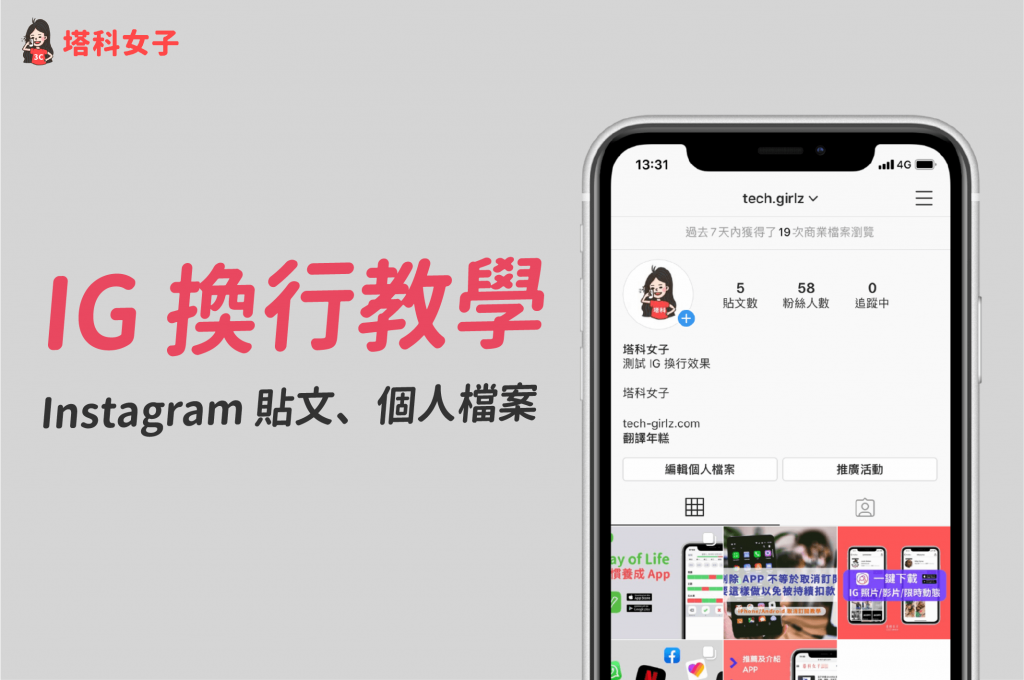
IG 換行步驟
- 開啟「Instagram Line Break」網站
- 輸入你的文字
- 點選複製
- 貼到 IG 貼文或個人檔案
開啟網頁並輸入文字
無論你是電腦版或手機版,都能直接開啟 「Instagram Line Break」網頁,這個網站協助我們輕鬆斷行,在框框內輸入文字。
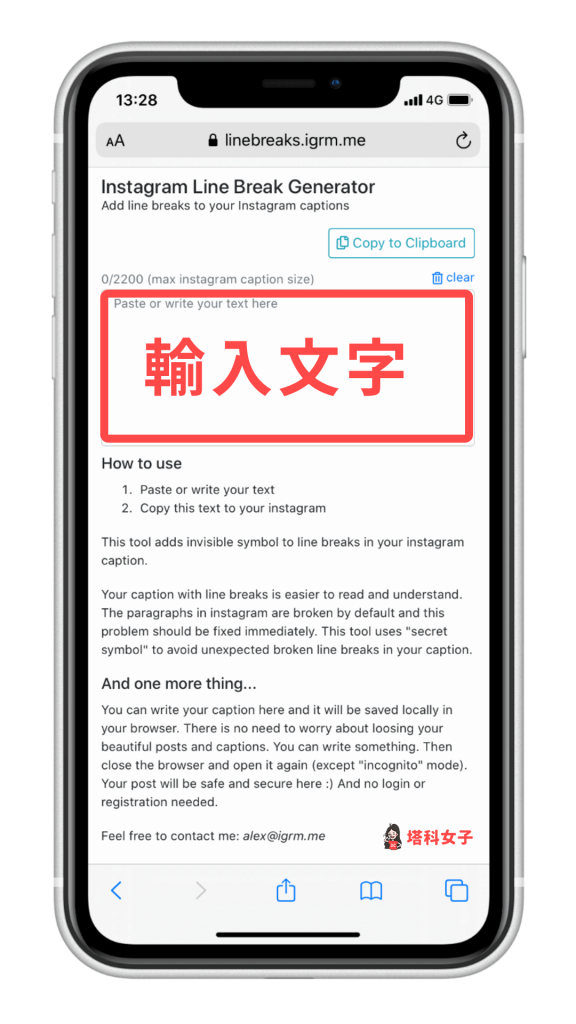
我輸入了三行文字,並分別換行兩次。

點選「Copy to Clipboard」
確定文字內容之後,點選右上方的「Copy to Clipboard」將該段文字複製起來。
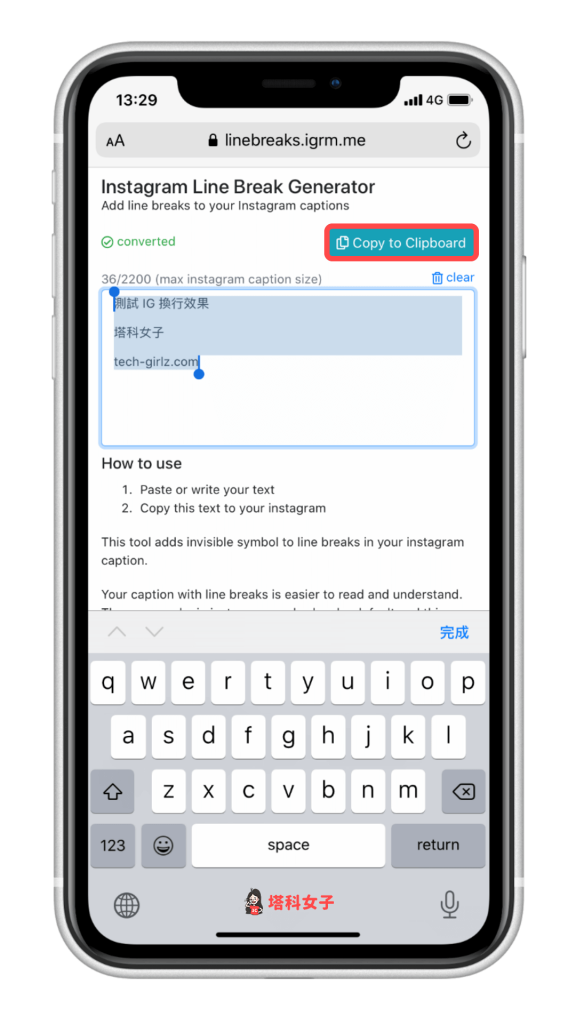
個人簡介
接著來測試看看是否成功,如果你想貼到 IG 的個人簡介,那麼請點選「編輯個人檔案」後,直接貼上剛剛複製的內容,並按「完成」。
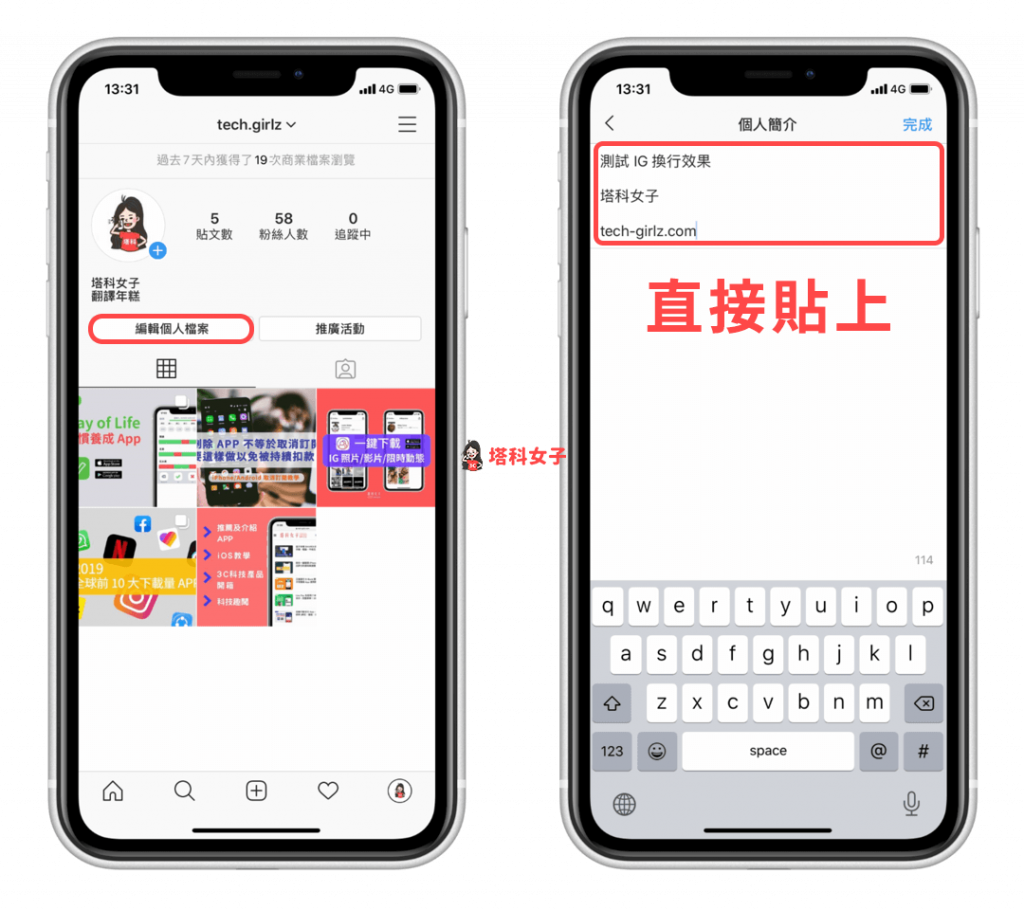
確認換行成功!它的確按照我剛剛的排版文字呈現。
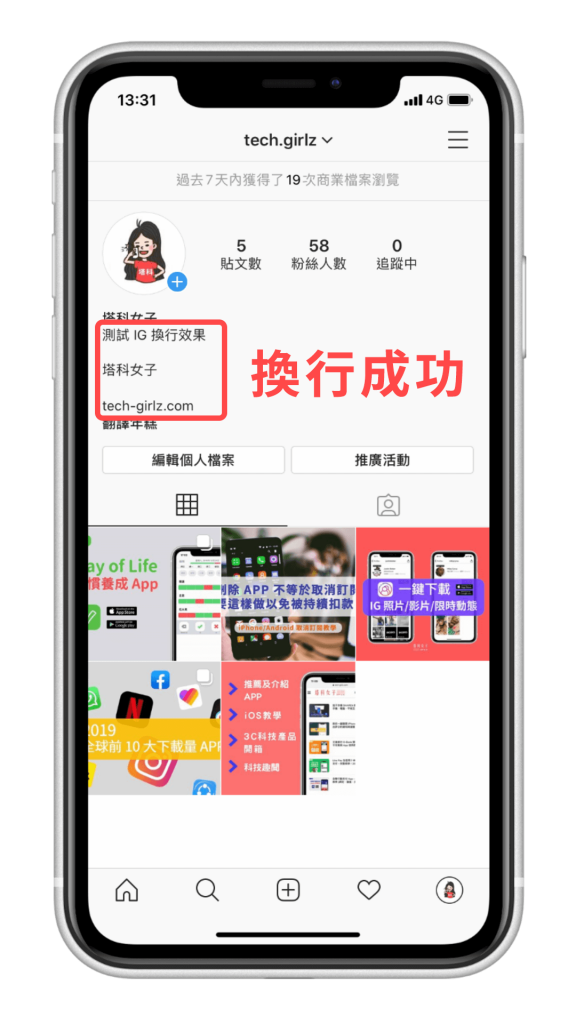
Instagram 貼文
現在來測試看看 IG 貼文是否也可以成功,新增貼文後在「文字欄位」一樣直接貼上剛剛複製好的內容。
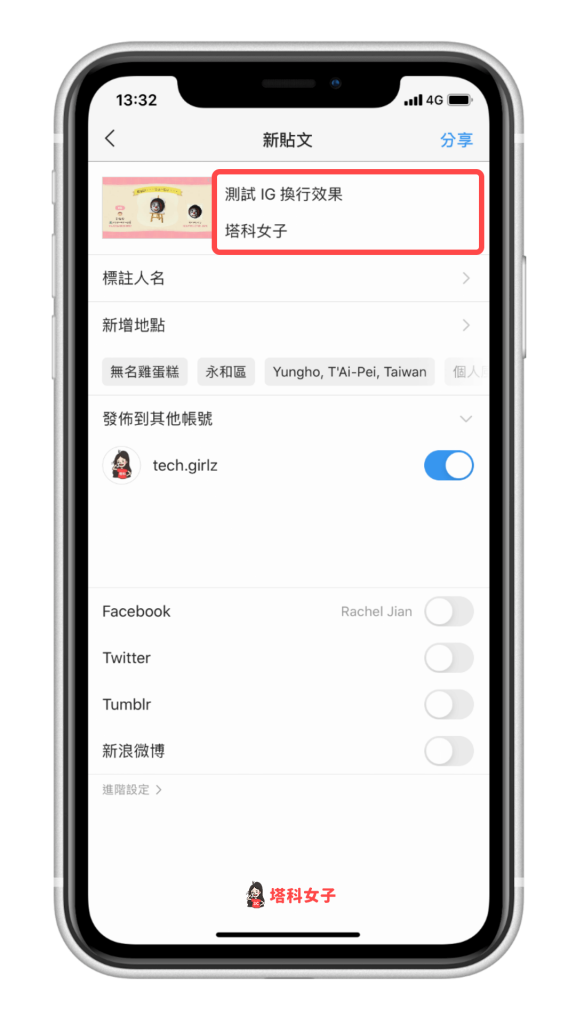
發佈貼文後如下圖,貼文內容也有確實換行,使用這個方法可以在 IG 貼文及個人檔案輕鬆換行。
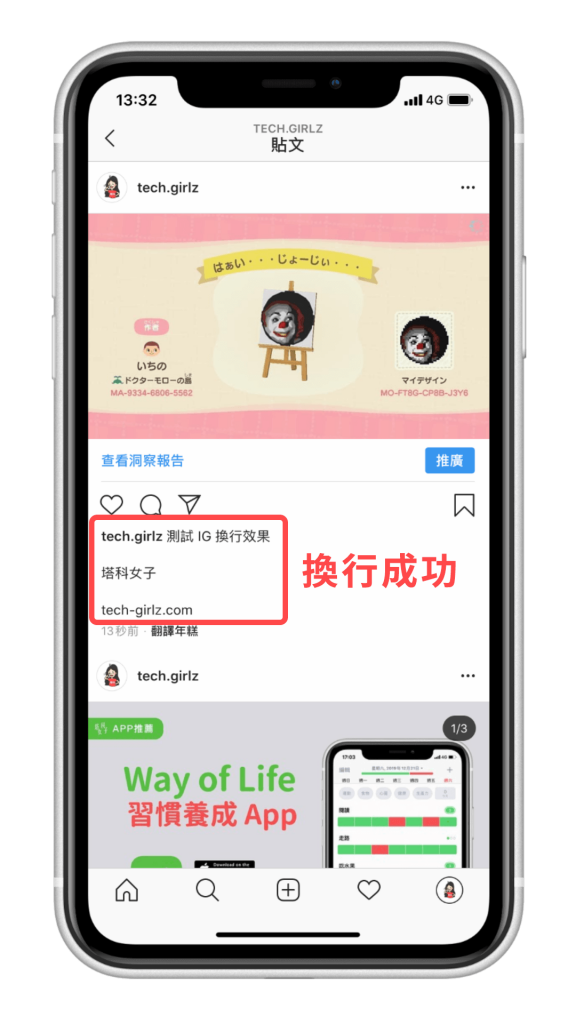
總結
以上是本次的 Instagram 實用技巧教學,不少人以為 IG 無法實現換行效果,但其實只要使用剛介紹的 Instagram Line Break Generator,就可以快速產生換行喔!
IG 相關教學
- IG 個人檔案多連結工具|3 款工具介紹與推薦,將粉絲導入網站
- 超強影片下載捷徑,下載 FB/IG/YouTube/Twitter 影片(iOS 捷徑)
- 如何知道 IG 被封鎖?用這5 招檢查!完整教學
- IG 退追蹤|用這款App 找出誰退你 IG 追蹤,並查看 IG 洞察報告
- 教你快速查看 IG 照片或影片被偷偷珍藏、儲存的次數
Ten articles before and after
2021 Macbook Pro 桌布下載,全新高畫質版本共四款 – telegram 網頁版
Coin Master 解除 FB 好友連動、取消綁定臉書 (完整教學) – telegram 網頁版
Uchinoko Maker 貓咪圖案製作器,設計貓咪外型、Q 版卡通化貓咪插圖 – telegram 網頁版
LINE App 可直接管理 LINE 官方帳號,教你如何設定 – telegram 網頁版
Mac 如何更改應用程式圖示 App Icon,個人化 Dock 圖案! – telegram 網頁版
如何掃描 QR Code?手機與電腦掃描教學! – telegram 網頁版
Apple Pencil 隨手寫怎麼用?在任何文字框實現 iPad 手寫轉文字 – telegram 網頁版
iPhone 拍照後照片出現綠點、耀光?教你用 Snapseed 修圖 – telegram 網頁版